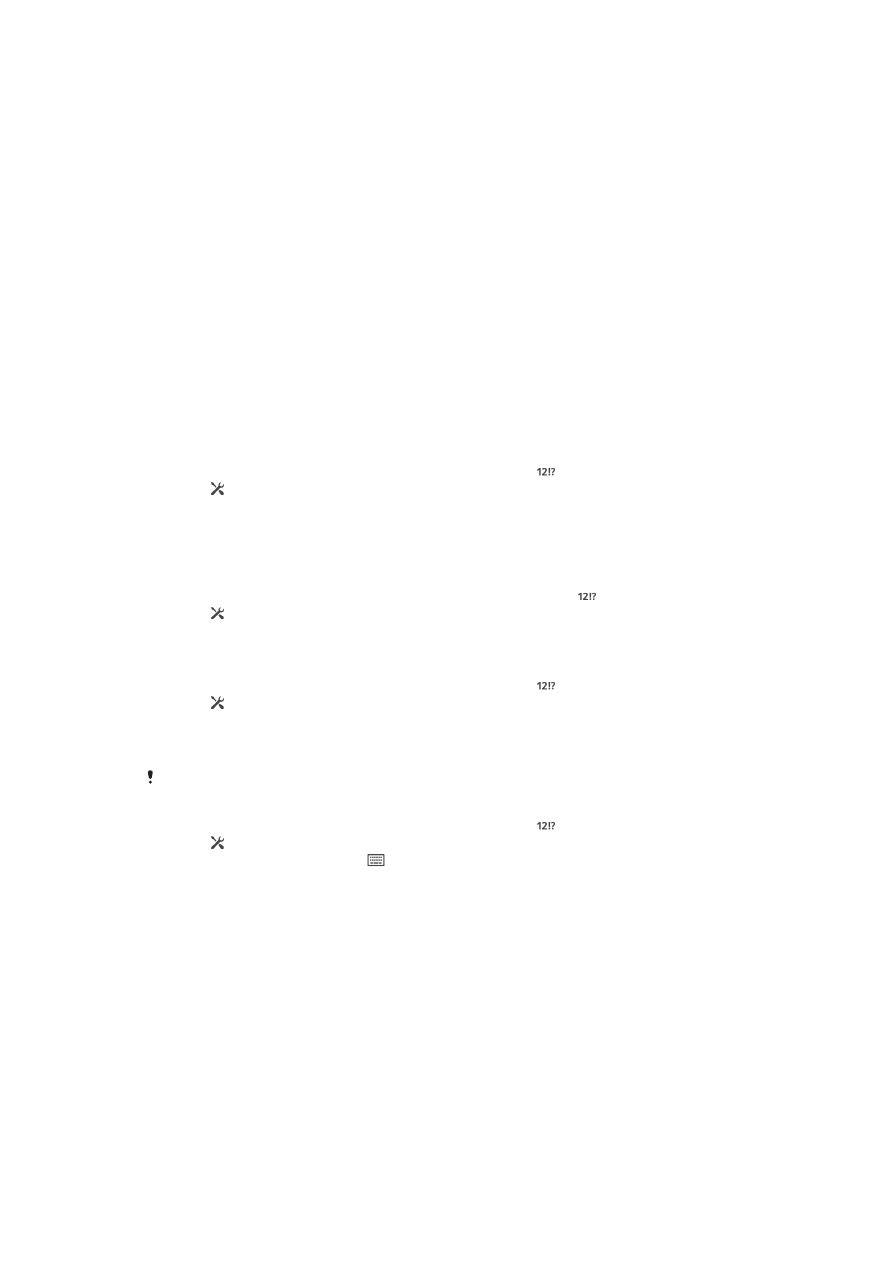
Mempersonalisasikan papan ketik Xperia
Saat memasukkan teks menggunakan papan ketik pada layar, Anda dapat mengakses
setelan papan ketik dan setelan input lainnya yang membantu Anda, misalnya,
menetapkan opsi untuk menulis bahasa, prediksi dan perbaikan teks, pemberian spasi
otomatis, dan tanda titik cepat. Papan ketik dapat menggunakan data dari pesan dan
aplikasi lainnya untuk mempelajari gaya penulisan Anda. Terdapat juga panduan
Personalisasi yang memandu Anda menjelajahi setelan paling dasar, supaya Anda dapat
memulai dengan cepat.
Mengakses setelan papan ketik layar
1
Saat menulis teks menggunakan papan ketik layar, ketuk .
2
Ketuk , lalu ketuk
Setelan papan ketik kemudian ubah setelan sesuai keinginan.
3
Untuk menambahkan bahasa tulis untuk masukan teks, ketuk
Bahasa tulis lalu
tandai kotak centang yang tepat.
4
Ketuk
OK untuk mengonfirmasi.
Mengubah setelan input teks
1
Saat menulis teks menggunakan papan ketik pada layar, ketuk .
2
Ketuk , lalu ketuk
Setelan papan ketik > Setelan input teks dan pilih setelan
yang relevan.
Menampilkan tombol Smiley
1
Saat menulis teks menggunakan papan ketik layar, ketuk .
2
Ketuk , lalu ketuk
Setelan papan ketik> Simbol dan ekspresi wajah.
3
Tandai kotak centang
Tombol Smiley.
Memilih variasi tata letak papan ketik
Variasi tata letak hanya tersedia untuk papan ketik layar ketika Anda memilih dua atau tiga
bahasa penulisan dan mungkin tidak tersedia pada semua bahasa penulisan.
1
Saat menulis teks menggunakan papan ketik layar, ketuk .
2
Ketuk , lalu ketuk
Setelan papan ketik.
3
Ketuk
Bahasa tulis, lalu ketuk .
4
Memilih variasi tata letak papan ketik.
5
Ketuk
OK untuk mengonfirmasi.
40
Ini adalah versi Internet untuk penerbitan ini. © Boleh dicetak hanya untuk penggunaan pribadi.